Kliknite na gumb Start in vpišite vklop ali izklop funkcij sistema Windows ter najdeno aplikacijo tudi odprite.
|
|||||
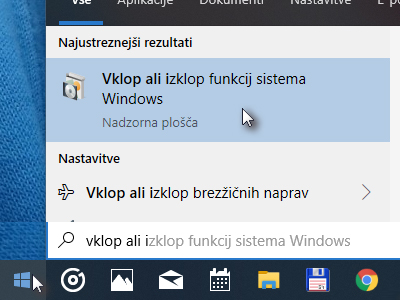 |
|||||
|
|||||
 V novem oknu označite Peskovnik za Windows in kliknite na gumb V redu. Angleški prevod je Windows Sandbox. |
|||||
|
|||||
 Ko se bo ta možnost dodala, bo potrebno znova zagnati računalnik. Kliknite na gumb Znova zaženi zdaj. |
|||||
|
|||||
 Ko se bo računalnik ponovno prijavil, kliknite na gumb Start in poiščite aplikacijo Windows Sandbox. Lahko jo tudi poiščete, podobno kot v prvem koraku, le da iščete besedo sandbox. |
|||||
|
|
|
|||||
 V roku nekaj sekund se vam bo odprlo okno z povesem novim in čistim okoljem Windows 10. |
|||||
|
|||||
 V tem oknu lahko počnete karkoli želite, nameščate programe, odpirate spletne strani in tudi kopirate iz svojega pravega okolja datoteke in v obratni smeri. To počnete z ukazom kopiraj in prilepi. |
|||||
|
|||||
 Ko boste končali s testiranjem, kliknite na ikono za zapiranje. |
|||||
|
|||||
 Peskovnik za Windows vas opozori, da boste vse spremembe in vsebino v njem izgubili. Kliknite na gumb V redu. Naslednjič, ko boste zagnali Peskovnik za Windows, bo ta ustvaril ponovno novo in čisto sliko Windows 10. Vedno pa bo ustvaril sliko iz zadnje različice. |
|||||


